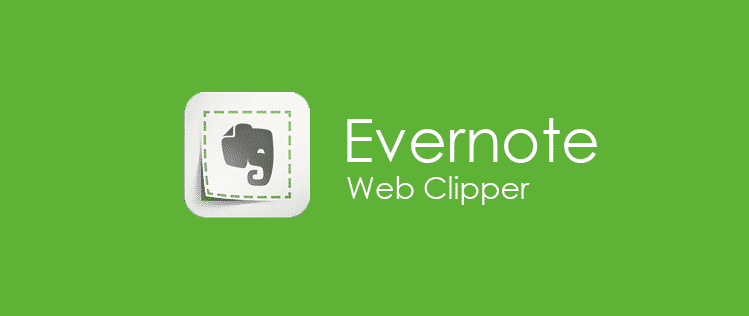Si vous avez décidé d’utiliser la solution Evernote pour la gestion de vos notes, vous pourriez bien avoir besoin de l’extension Web Clipper pour Evernote. Cette extension vous permet de récupérer facilement et de plusieurs façons des articles présents sur le web.
(Vous n’avez pas encore de compte Evernote ? créer le depuis ce lien pour obtenir un mois Premium Gratuit.)
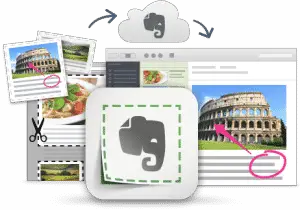
[toc]
Web Clipper est comme nous l’avons vu ci-dessus une extension qui permet de « capturer » des articles qui vous intéresse sur internet. Vous pouvez ainsi mettre de côté des articles à lire et à étudier en détail plus tard. Lors de la capture, vous pouvez notamment ajouter des flèches, surligner certains passages et utiliser encore d’autres options d’éditions.
Suite à la capture, l’article est transféré vers votre compte Evernote sous forme de note. Le fait de récupérer l’article sous forme de note vous permet ainsi de faire des recherches simples et précises.
Utiliser Web Clipper
Suite à l’installation de l’application sur l’un des navigateurs compatibles (Chrome, Firefox, Safari, …) vous accéderez au menu de capture depuis le bouton Evernote avec la fameuse tête d’éléphant.
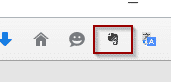
Une fois que vous avez appuyé sur le bouton, vous aurez accès aux différentes options de capture et autres paramètres d’exportation.
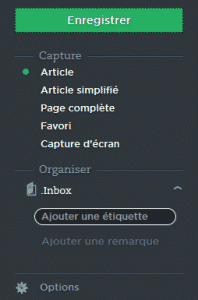
Capture
Vous avez depuis ce menu le choix de capturer les articles de plusieurs façons différentes, soit :
- Article : sélectionne uniquement la zone de texte de l’article en gardant la mise en forme du site en question.
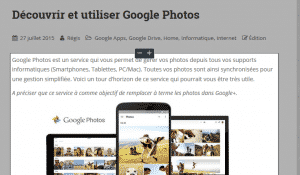
- Article simplifié : permets de récupérer l’article avec le texte et les images, mais applique une mise en forme simplifiée.
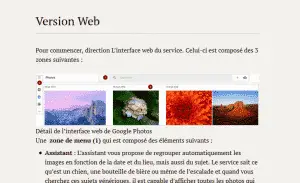
- Page complète : capture l’intégralité de la page.
- Favori : affiche une petite fenêtre avec un résumé de l’article.
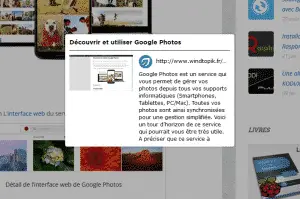
- Capture d’écran : La capture d’écran permet de sélectionner une zone spécifique de l’article et ensuite de pouvoir annoter des choses sur la zone sélectionnée.
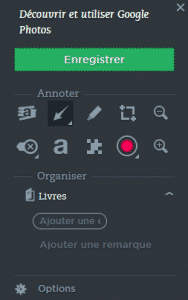
Organiser
Depuis le menu organiser, vous avez la possibilité de spécifier dans quel carnet de notes vous allez enregistrer la capture.
Vous pouvez également ajouter des étiquettes (tag) ou encore une remarque.
Options
Depuis le bouton Options, vous permet de modifier et de personnaliser les paramètres d’exportation de l’extension.
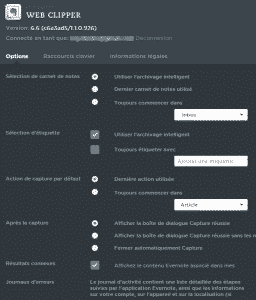
Sélection de carnet de notes
Le menu de sélection « carnet de notes » vous permet de choisir le carnet d’enregistrement par défaut.
Sélection d’étiquette
Permet de choisir d’activer l’archivage intelligent qui va détecter des tags associés à l’article, ou encore de choisir une étiquette pas défaut pour les articles capturé par Web Clipper.
Action de capture par défaut
Comme son nom l’indique, ce menu vous permet de choisir le type de capture par défaut :
- Article simplifié
- page complète
- favori
- capture d’écran
Après la capture
Choix d’action possible suite à la capture de l’article :
- Afficher la boite de dialogue Capture réussie
- Afficher la boite de dialogue Capture réussie sans les notes
- Fermer automatiquement Capture
Conclusion
Web Clipper est une extension indispensable si vous souhaitez utiliser pleinement le potentiel d’Evernote. Elle vous permet de recueillir rapidement et simplement toutes les informations que vous trouvez utiles sur le Web !
Après quelques mois d’utilisation, l’extension devient rapidement essentielle pour garder en mémoire et retrouver des informations précieuses.
En savoir plus (vidéo)
[su_youtube url= »https://www.youtube.com/watch?v=zcVF6GRaZho »]
Sources : Evernote, Evernote.blog, webc-firefox, webc-chrome.